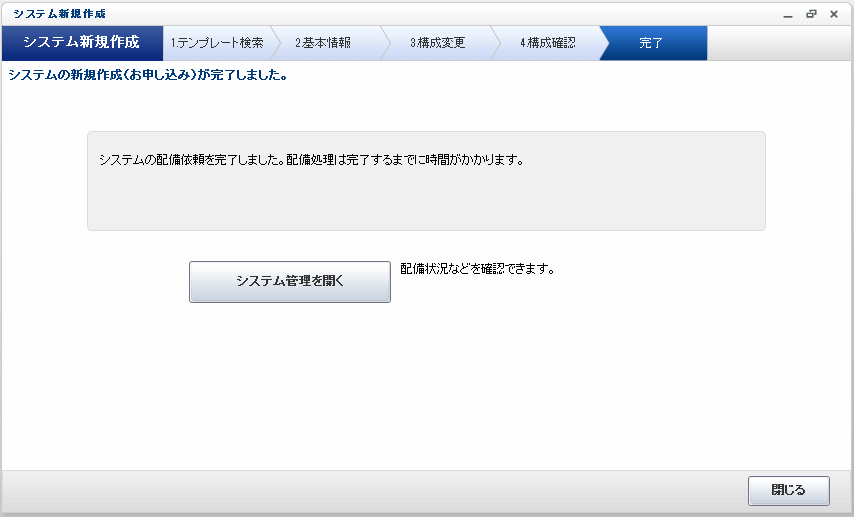[構成確認]ページでは、これまでのページで入力した仮想システムの構成を確認し、その構成内容で仮想システムを新規に作成します。
[構成確認]ページでの操作手順は、以下のとおりです。
表示されている内容に誤りがないか確認した上で、[上記内容で作成する]チェックボックスをチェックします。
この確認およびチェックは、必ずシステム利用者が行います。
内容に誤りがあった場合は、[戻る]ボタンで戻り、正しい情報を設定します。
[作成]ボタンをクリックすると、仮想システムの作成を開始し、[完了]ページが表示されます。
図3.14 [構成確認]ページ
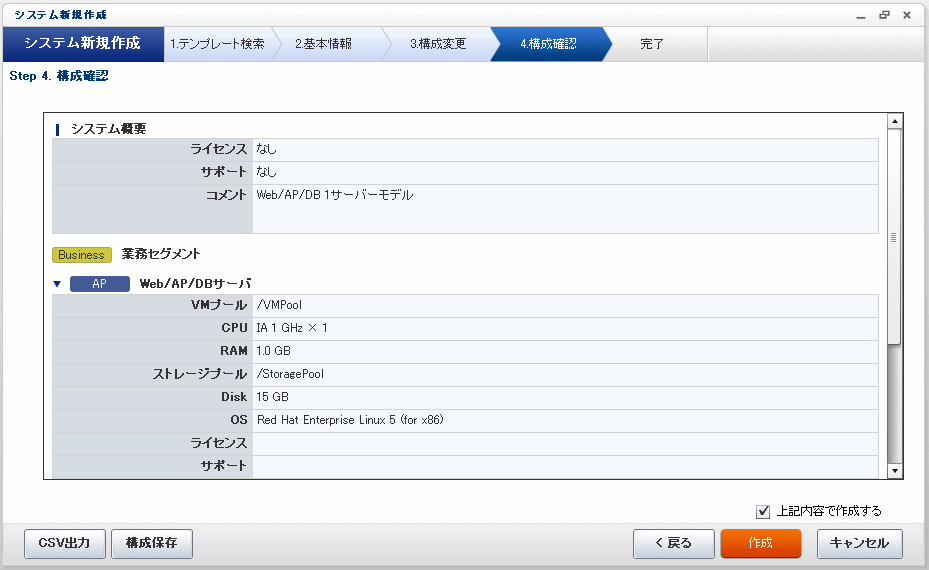
オペレーティングシステムおよびミドルウェアの中には、仮想システム配備後に個別作業が必要になる場合があります。
詳細は、『運用ガイド』の「付録B オペレーティングシステム・ミドルウェア個別処理(配備後編)」を参照してください。
CSV出力
[CSV出力]ボタンをクリックすると、[保存先選択]ウィンドウが表示され、仮想システムの構成をCSVファイルに保存できます。
CSVファイル名は、以下の形式となります。
システム構成(+<仮想システム名>+)_<日付>+.csv
構成保存
[構成保存]ボタンをクリックすると、仮想システムの構成を一時保存し、システム新規作成の初期画面に戻ります。
ここで一時保存したシステム構成は、[システム新規作成]ページの[構成保存中からシステムを作成]ボタンを使用して、システムの作成ができます。
ポイント
一時保存したシステム構成を使用した場合
[作成]ボタンをクリックすると、一時保存したシステム構成はなくなります。
[キャンセル]ボタンをクリックすると、システム構成は維持されます。
図3.15 [完了]ページ